
Нарийвчилсан хэрэглэгчид стандарт горимын бүрэлдэхүүн хэсгийн бүрэлдэхүүн хэсгийн гүйцэтгэлийг "хэтрүүлж" гэсэн нэр томъёог сайн мэддэг. Хэт их RANCE-ийг хэтрүүлэх журам нь бидний өнөөгийн модулиудын үйл ажиллагааны давтамжийг багтаасан бөгөөд бид өнөөдөр бидний ярихыг хүсч буй үйл ажиллагааны давтамжийг багтаасан болно.
Видео заавар
АГМ-ийн давтамжийг сонгох
Санах ойн давтамж нэмэгдэхийн өмнө бид хэд хэдэн чухал зүйлийг анхаарч үзээрэй.
- Бүх эх хавтангууд ийм функцийг дэмждэггүй: Ихэнх тохиолдолд ихэнх тохиолдолд тоглоомчид эсвэл компьютерийн сонирхогчдод чиглэсэн загварууд. Мөн ийм тохиргоо нь зөөврийн компьютерт ихэвчлэн байхгүй байдаг.
- БИДНИЙ ТӨЛӨВЛӨГӨӨГИЙН ТҮҮХИЙГ ХЭРЭГЖҮҮЛЭХ, ялангуяа BIOS-д, ялангуяа давтамжийн утгыг гараар бүртгэх боломжтой.
- Өсөн нэмэгдэж буй давтамжийг ихэвчлэн халаахад нэмэгдэхэд ихэвчлэн дагалддаг тул ноцтой хөргөлтийг бий болгохыг зөвлөж байна.
Үнэндээ санах ойн давтамжийг нэмэгдүүлэх журам нь төлбөрөө суулгасан BIOS-ийн төрлөөс ялгаатай.
АНХААРУУЛГА! RAM-ийг бүрэн гүйцэд хийхэд ердөө л давтамжийг нэмэгдүүлэхэд хангалттай биш бол энэ нь хангалттай биш юм. Үүнийг тусдаа материалаар тайлбарлав!
Дэлгэрэнгүй унших: BIOS-ээр дамжуулан RAM-ийг хэтрүүлэх
Хамгийн нийтлэг сонголтуудын жишээг авч үзье. Мэдээжийн хэрэг, эхэндээ та BIOS дээр очих хэрэгтэй. Доорх линк дээр байгаа нийтлэлд оролтын интерфэйсийг олохын тулд та микропрограмын интерфэйсийн дэлгэрэнгүй гарын авлага.
Хичээл: Био руу хэрхэн явах вэ
Текст хувилбарууд
Гарын хяналттай C сонгодог текст BIOS өнгөрсөн үе рүү ордог боловч зарим хэрэглэгчид хамааралтай хэвээр байна.
БИ ЮУ.
- Програм хангамжийн интерфэйсийг оруулаад дэвшилтэт таб руу очно уу.
- "DRAM давтамж" -г ашиглана уу. Сумыг сонгоод enter товчийг дарна уу.
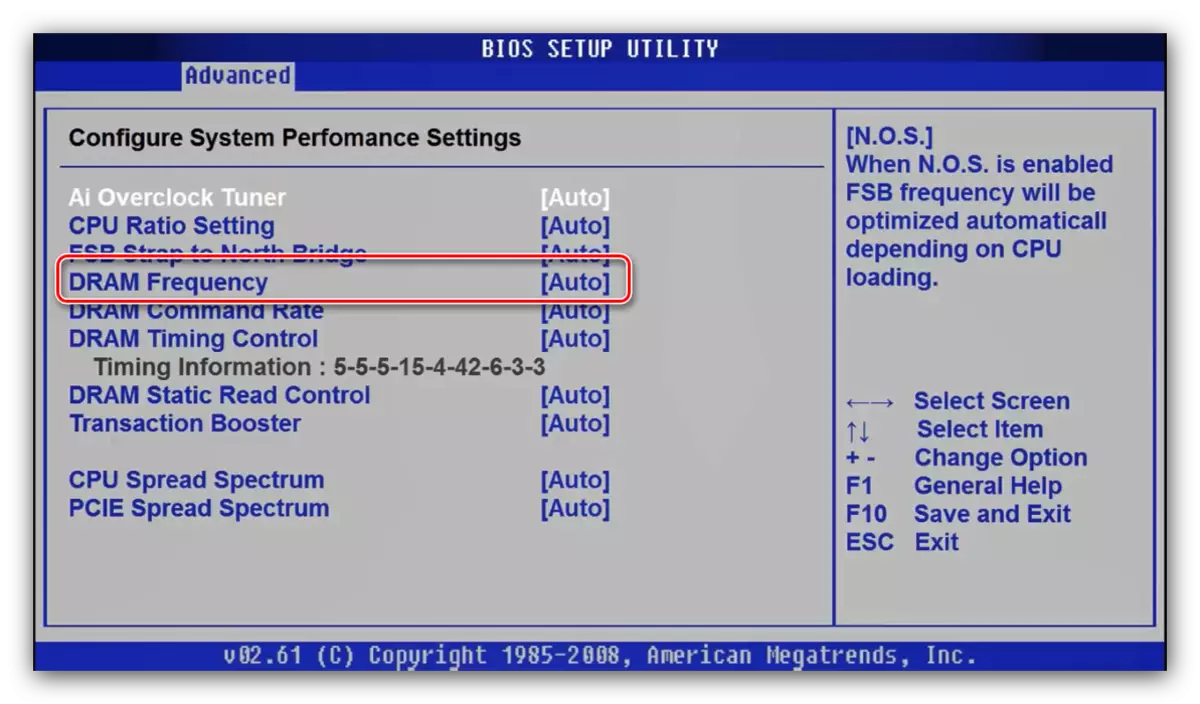
Энэ интерфейсийн зарим дүрмийг оруулж, энэ сонголт нь "JumperFree тохиргоог" дэд "дотор байна.
- Попап цэсэнд тохирох давтамжийг сонгоно уу. Тохиромжтой, тоон утгыг MHZ, тоон утгыг хоёуланг нь хоёуланг нь оруулаарай. Сумуудыг ашиглаад дахин оруулна уу.
- Параметрүүдийг хадгалахын тулд F10 товчийг дарж процедурыг баталгаажуулна уу.
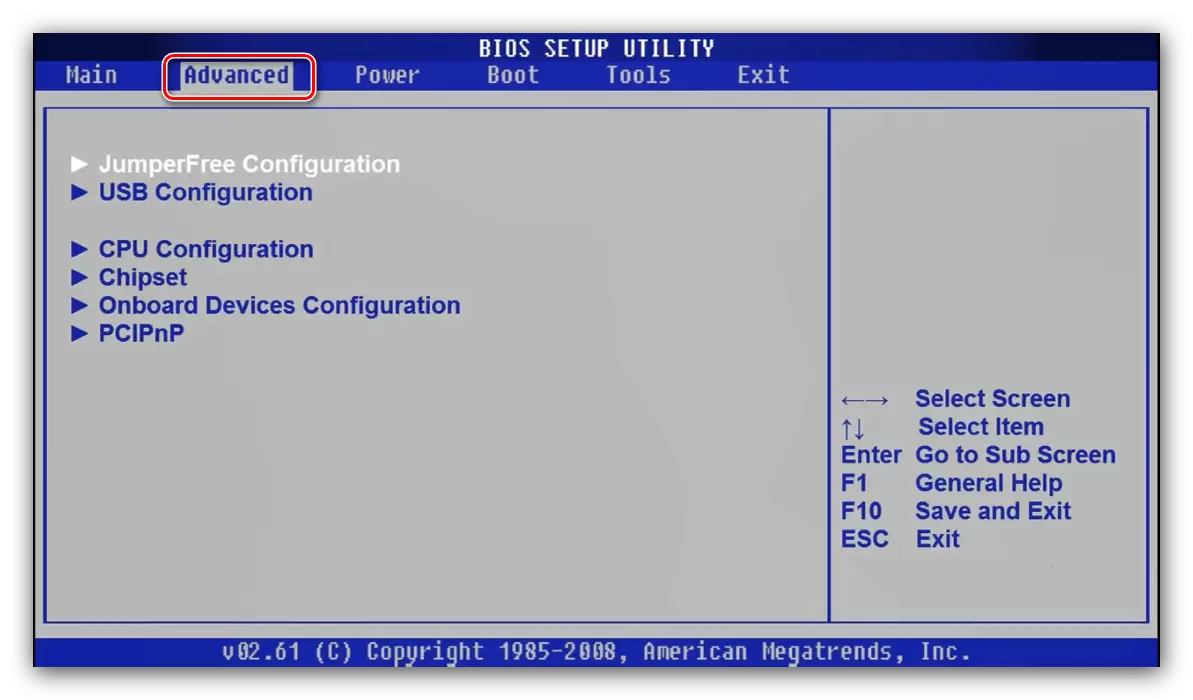

Шагнал олгох
- Үндсэн цэсэнд BIOS, MB ухаалаг твиттер сонголтыг ашиглана уу.
- Санах ойн давтамжийг тохируулахын тулд та эхлээд "SETER CATE CLUE" Параметрийг "гарын авлага" байрлал руу шилжүүлнэ.
- Дараа нь "санах ойн цаг" тохиргоог ашиглана уу. Шагнал гардуулах BIOS, давтамжийн өөрчлөлт нь үржүүлэгчийг сонгох замаар хүрдэг. Хэрэв та тэдэн рүү чиглүүлэхэд хэцүү бол сонголтын хажууд megahertz-ийн утгыг тохируулж болно. Хөдөлгөөн нь маш энгийн байдаг - олон давталт өндөр байх тусам илүү өндөр давтамж болно.
- Өөрчлөлт хийсний дараа тохиргоог хадгал. Энэ нь өмнөх хувилбартай ижил байдлаар тохиолддог: F10 дээр дарж F10 дарна уу, параметрүүдийг хэмнэх хүсэл эрмэлзлийг баталгаажуулна уу.

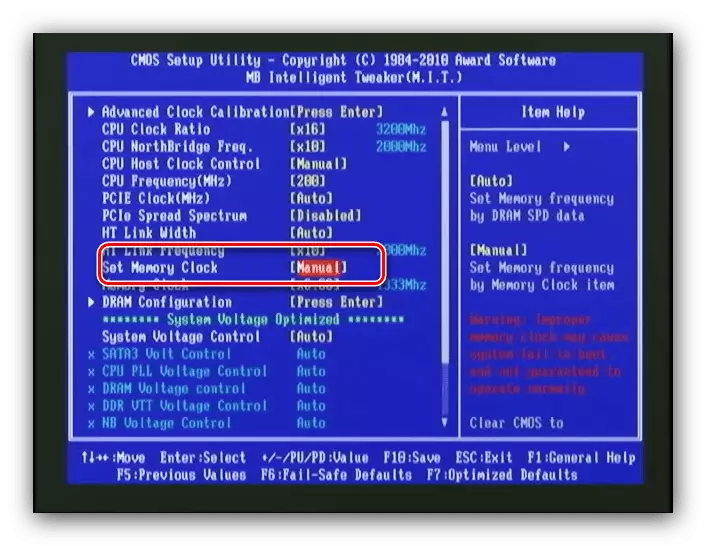

Финикс.
- Үндсэн цэсэнд "Давтамж / хүчдэлийн хяналт" сонголтыг сонгоно уу.
- Дараа нь санах ойн функцийн цэсийг ашиглана уу.
- "Санах ойн хяналтын тохиргоо" сонголтыг олохын тулд та үүнийг "Идэвхжүүлэх" байрлалд суулгах хэрэгтэй. Дараа нь санах ойн давтамжийн цэсийг нээнэ үү - сумыг ашиглан хүссэн давтамжийг тохируулна уу.
- Шаардлагатай бол үлдсэн параметрүүдийг тохируулаад F10 түлхүүрийг ашиглана уу.
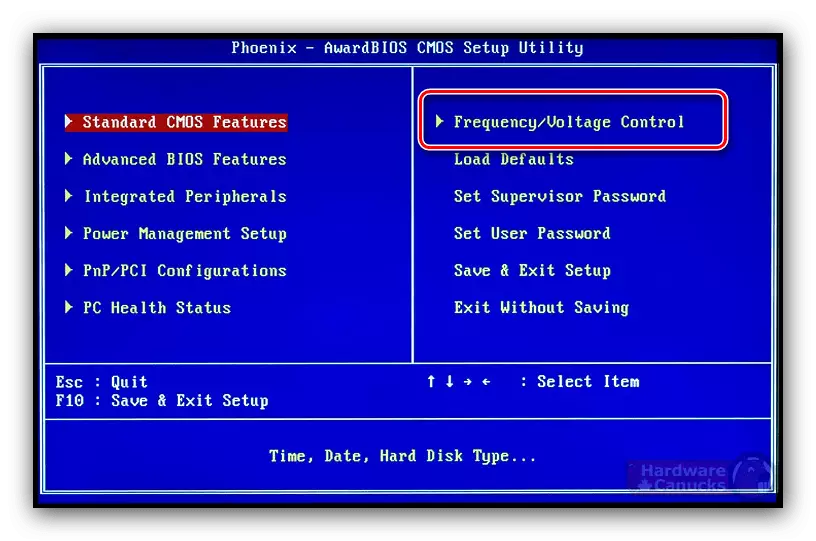
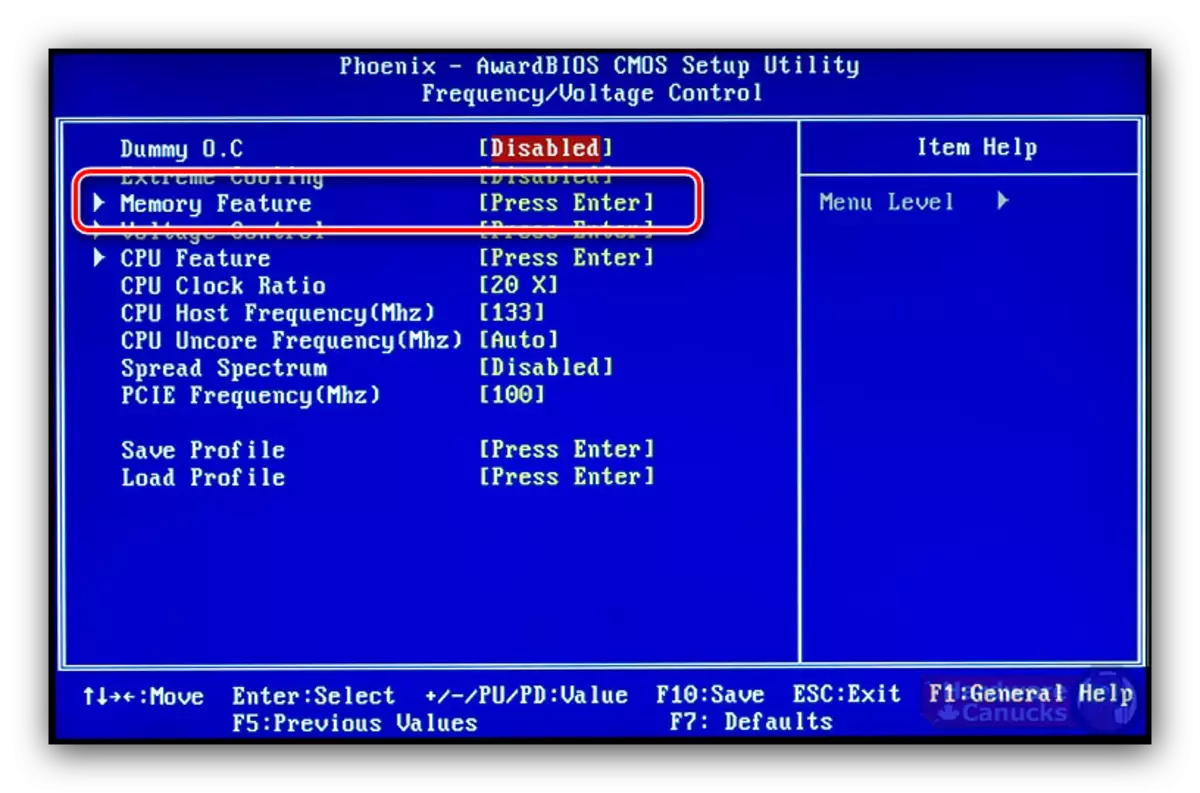
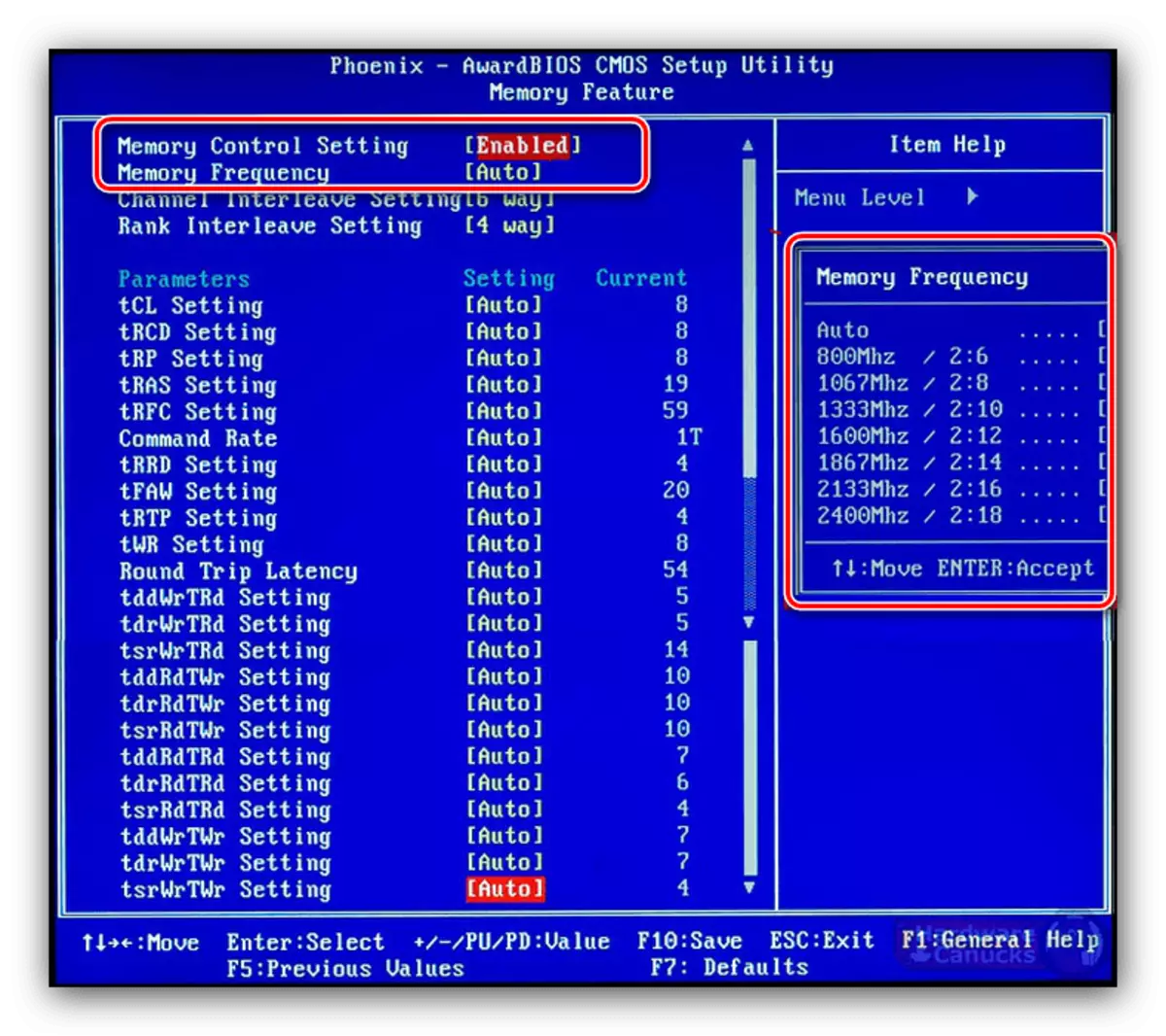
Бид таны анхаарлыг татдаг - зарим тохиолдолд, BIOS тус бүрийн сонголтууд нь нэр, байршлыг өөрчилж чадна. Эх хавтангийн үйлдвэрлэгчээс хамаарна.
Эрдааг шилэн хэсэг
Бараг бүх орчин үеийн бүх дэвшилтэт самбарууд нь график uefi интерфэйстэй хамт ирдэг. Үүний улмаас, RAM цагийн давтамжийн тохиргоог ийм програмын хувилбаруудад хялбар байдаг.
Asrock
- F6 товчийг дарж дэвшилтэт горимд очно уу.
- "Ock tweaker" табыг нээнэ үү, "DRAM тохиргоог" цэсийг хаана ашиглах вэ.
- "DRAM давтамж" цэс рүү очно уу - RAM-ийн төрөлд тохирох давтамж бүхий жагсаалт гарч ирнэ. Тохирохыг сонгоно уу.
- Хэрэв та үүнийг шаардлагатай гэж үзвэл цаг хугацааг тохируулаад "Гарах" таб руу оч. Хадгалах өөрчлөлтийг ашиглана уу, гарцыг ашиглаад интерфэйсээс гаралтыг баталгаажуулна уу.
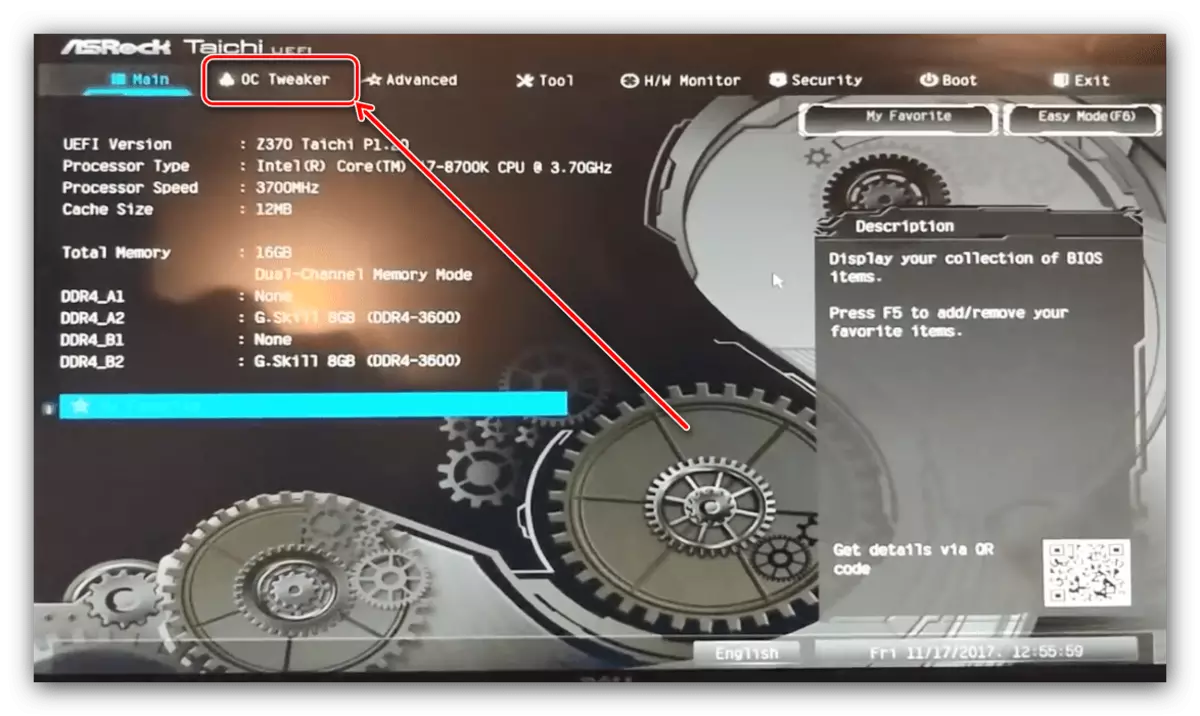
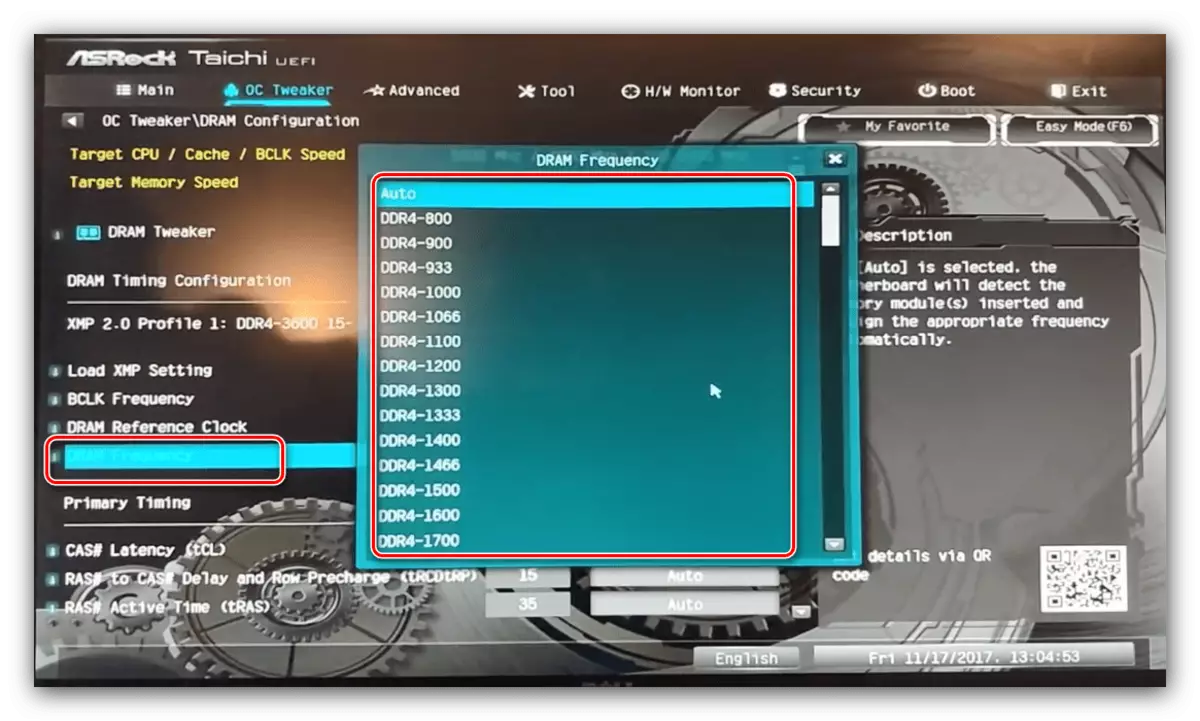
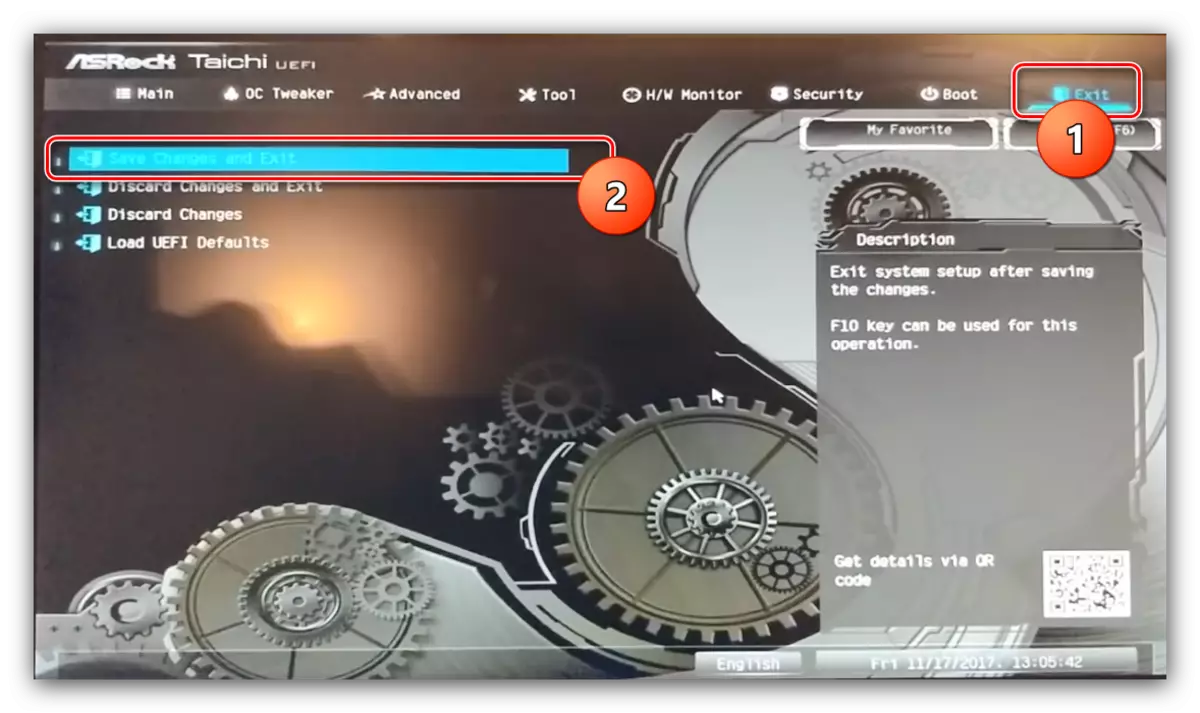
Нисэход
- Ачаалсны дараа F7 товчийг дарж дэвшилтэт горимд очно уу.
- Дэвшилтэт горимд, "AI Tweaker" Таб руу очно уу (зарим сонголтуудад "Зарим сонголтонд платформ" Хэт их твиттер "гэж нэрлэдэг). Юуны өмнө "AI overclock Tuneer" сонголтыг "D.O.C.C.P." сонголтыг тохируулна уу.
- Дараа нь "санах ойн давтамж" -г ашиглана уу. Попап цэс нь та RAM-ийн тохирох утгыг тохируулахын тулд тохирох утгыг сонгоно уу.
- Өөрчлөлтийг ашиглахын тулд "Хадгалах ба гарах" товчийг ашиглана уу.
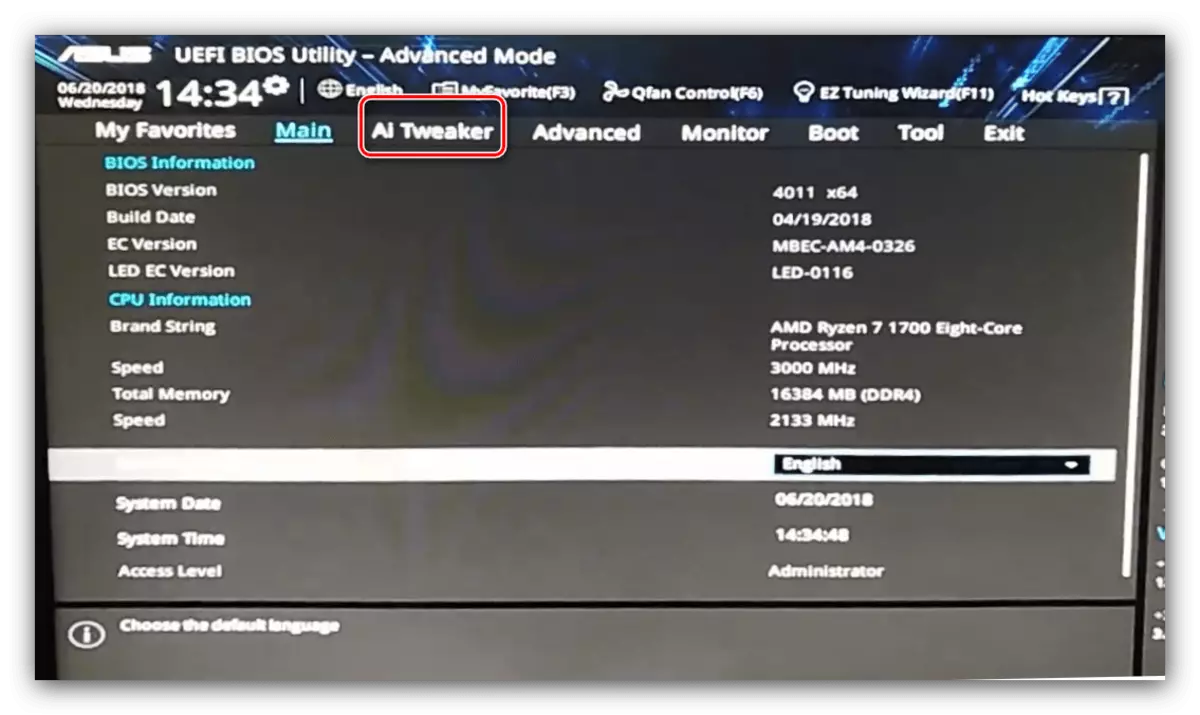
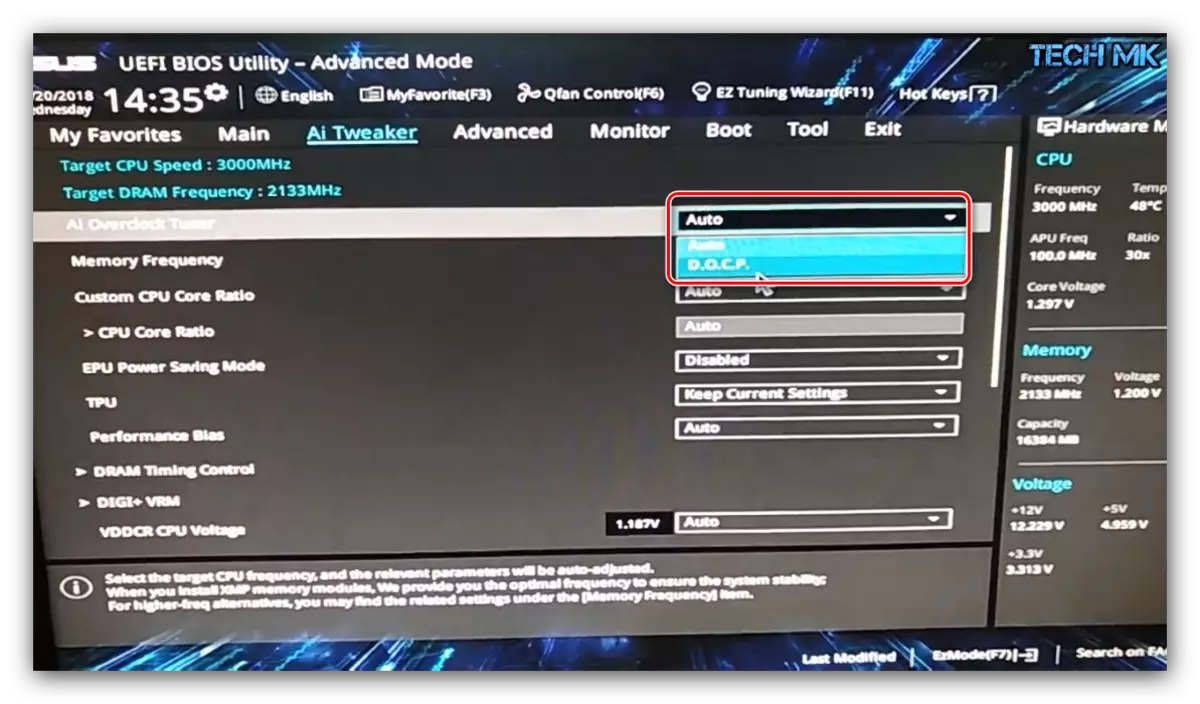
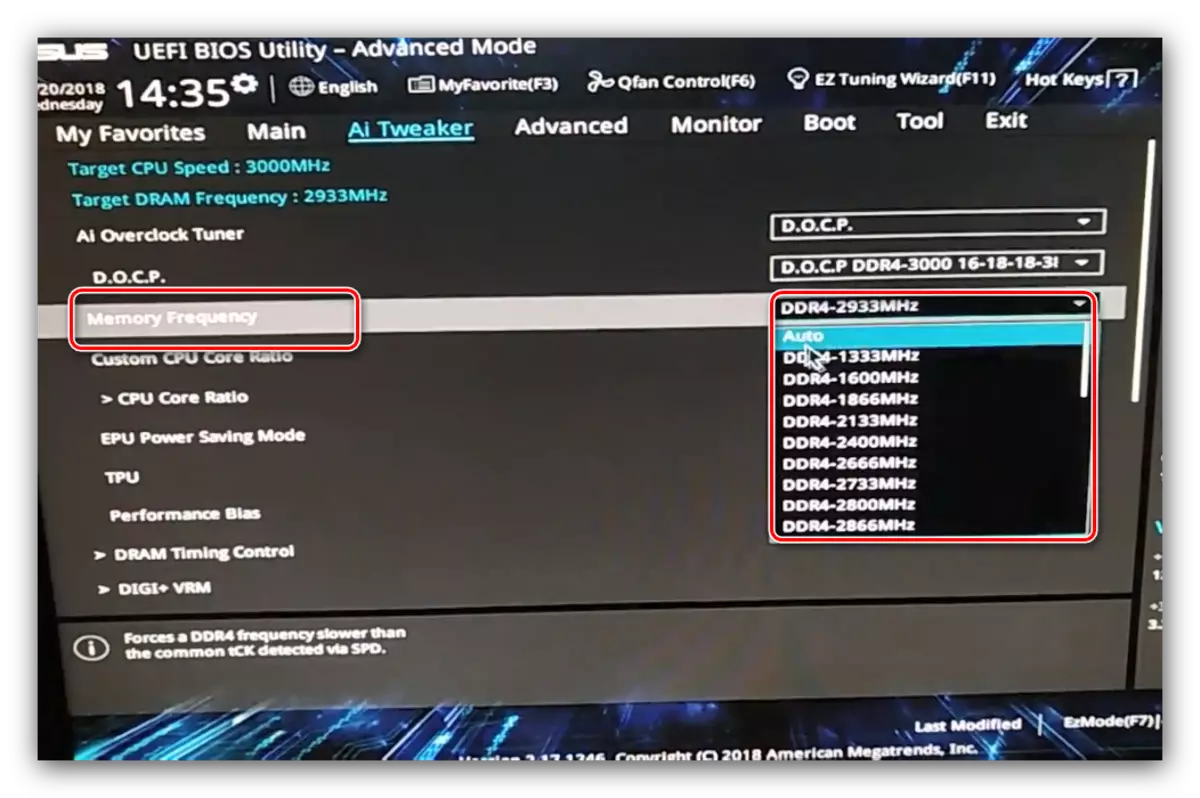
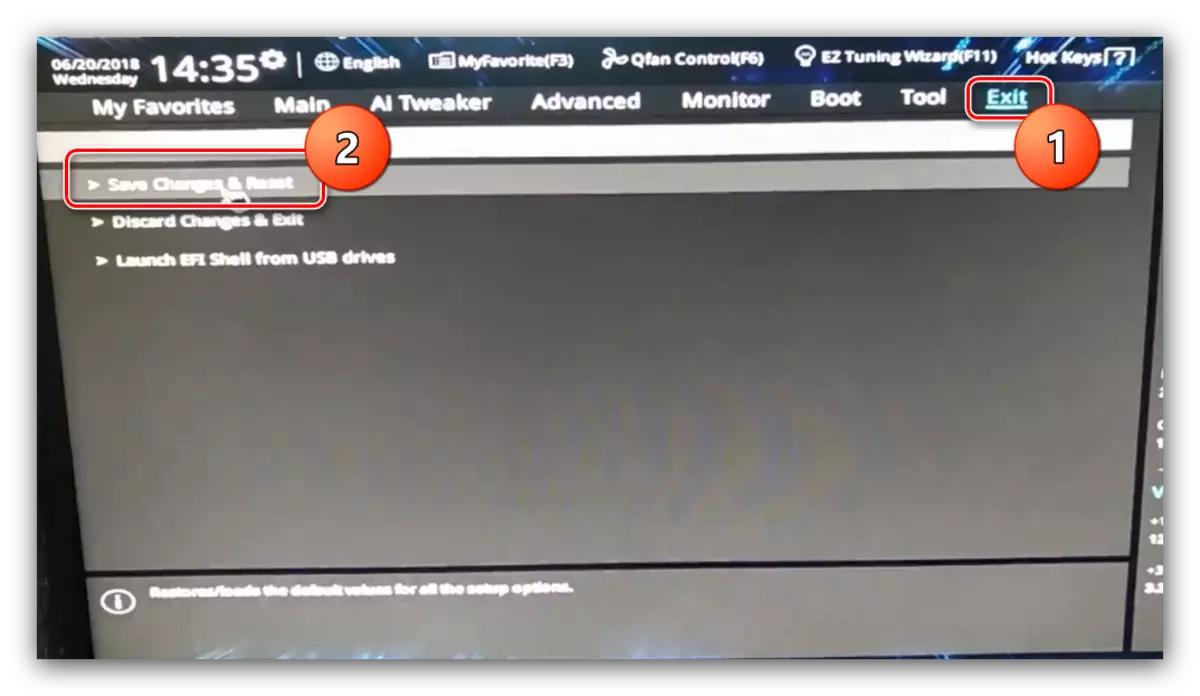
Gigabyte.
- BIOS үндсэн цэсэнд F2 товчийг дарж дэвшилтэт горимд очно уу. "M.I.T" табыг нээнэ үү.
- Дэвшилтэт санах ойн Тохиргооны цэсийг нээнэ үү.
- Өргөтгөсөн санах ойн профайлд, шинэ профайлыг сонгоно уу, "Профайл 1" гарч ирэх ёстой.
- Дараа нь системийн санах ойн олон талт тохиргоог ашиглана уу. Таны RAM-т тусгайлан тохирох сонголтыг сонгоно уу.
- Үлдсэн сонголтыг анхдагчаар үлдээж болно.
- Оруулсан параметрүүдийг хадгалахын тулд F10 товчийг ашиглана уу.
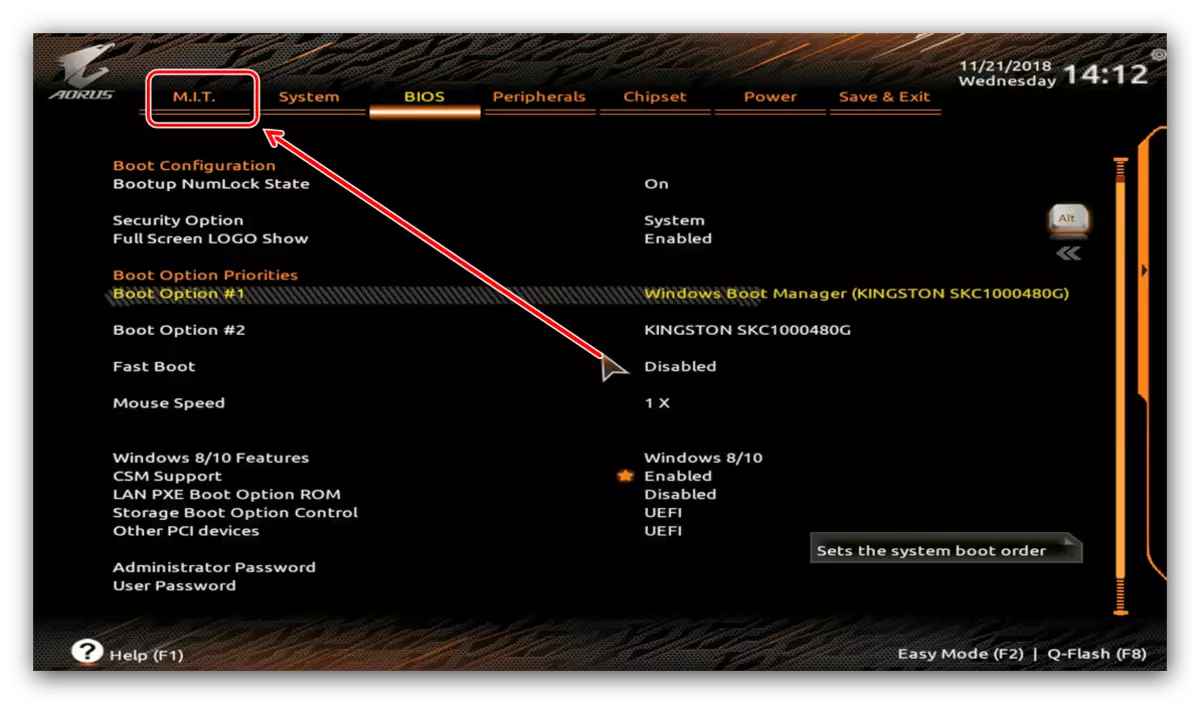
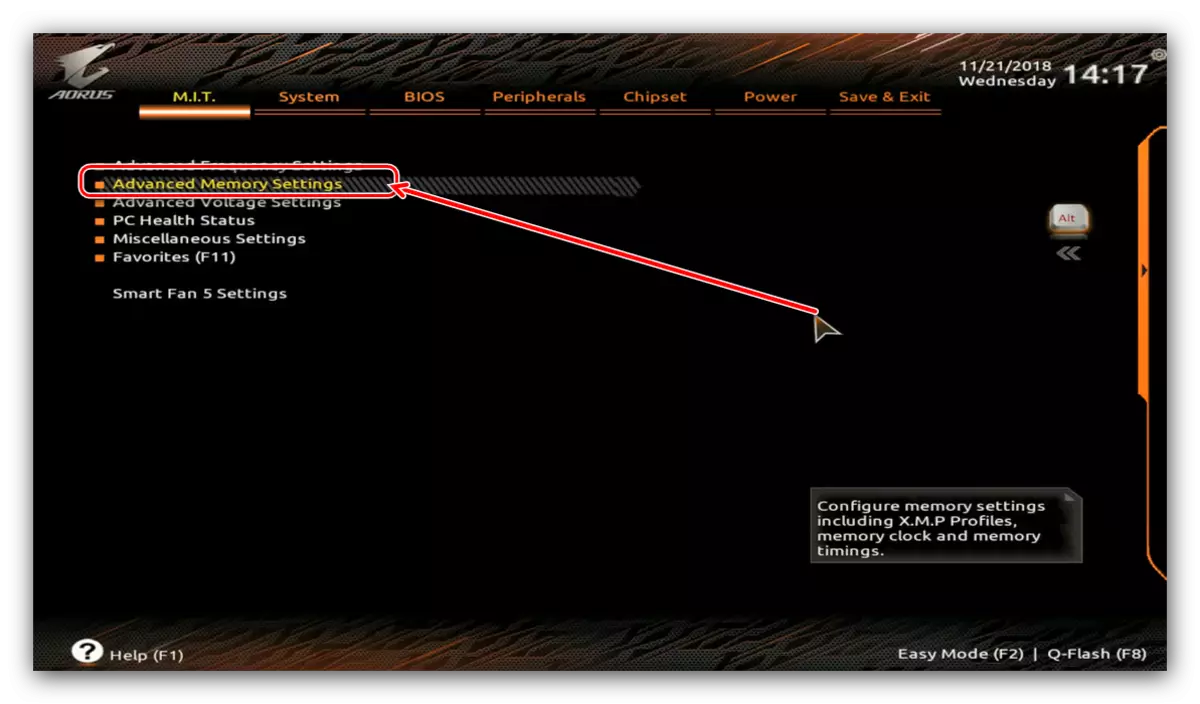

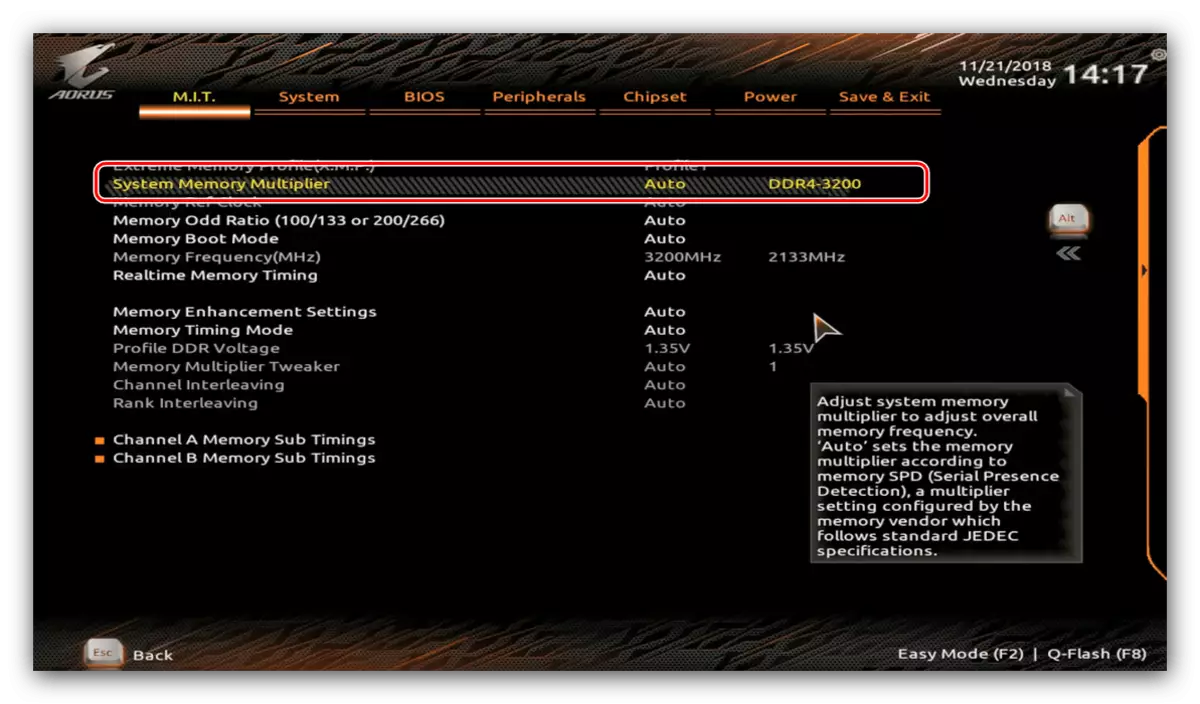

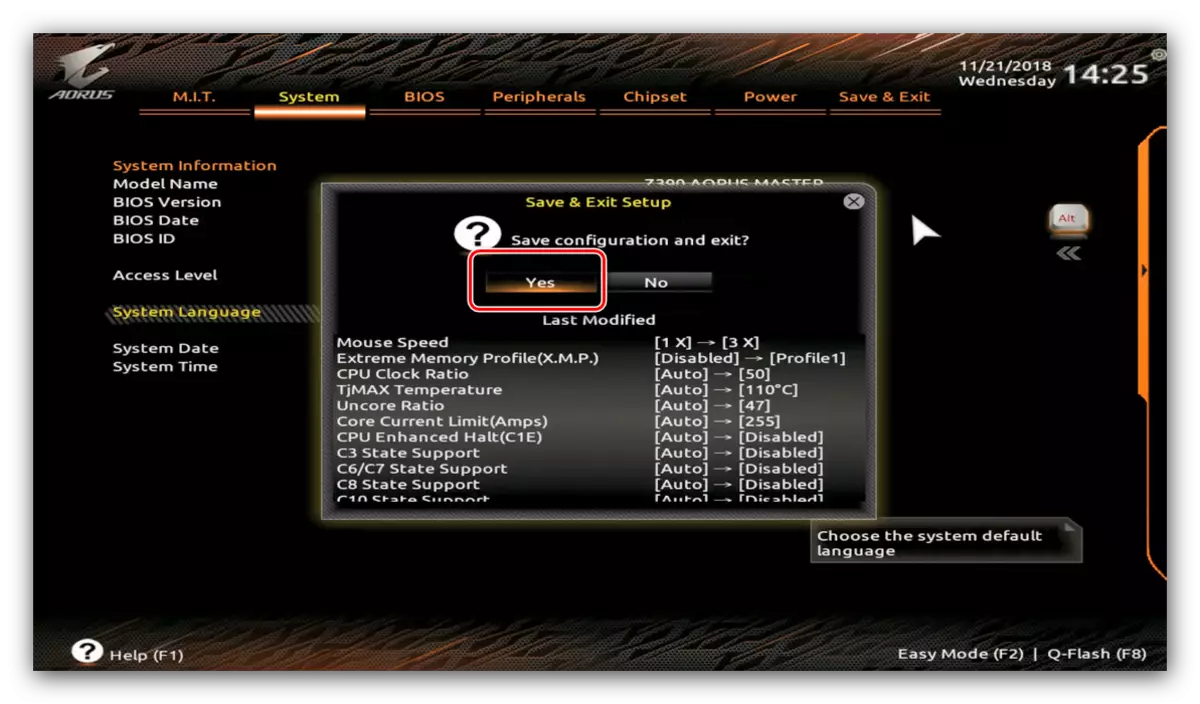
Ээжээ
- F7 товчлуурыг ашиглан дэвшилтэт тохиргооны горимыг нээнэ үү. OC MENER зүйлийг ашиглана уу.

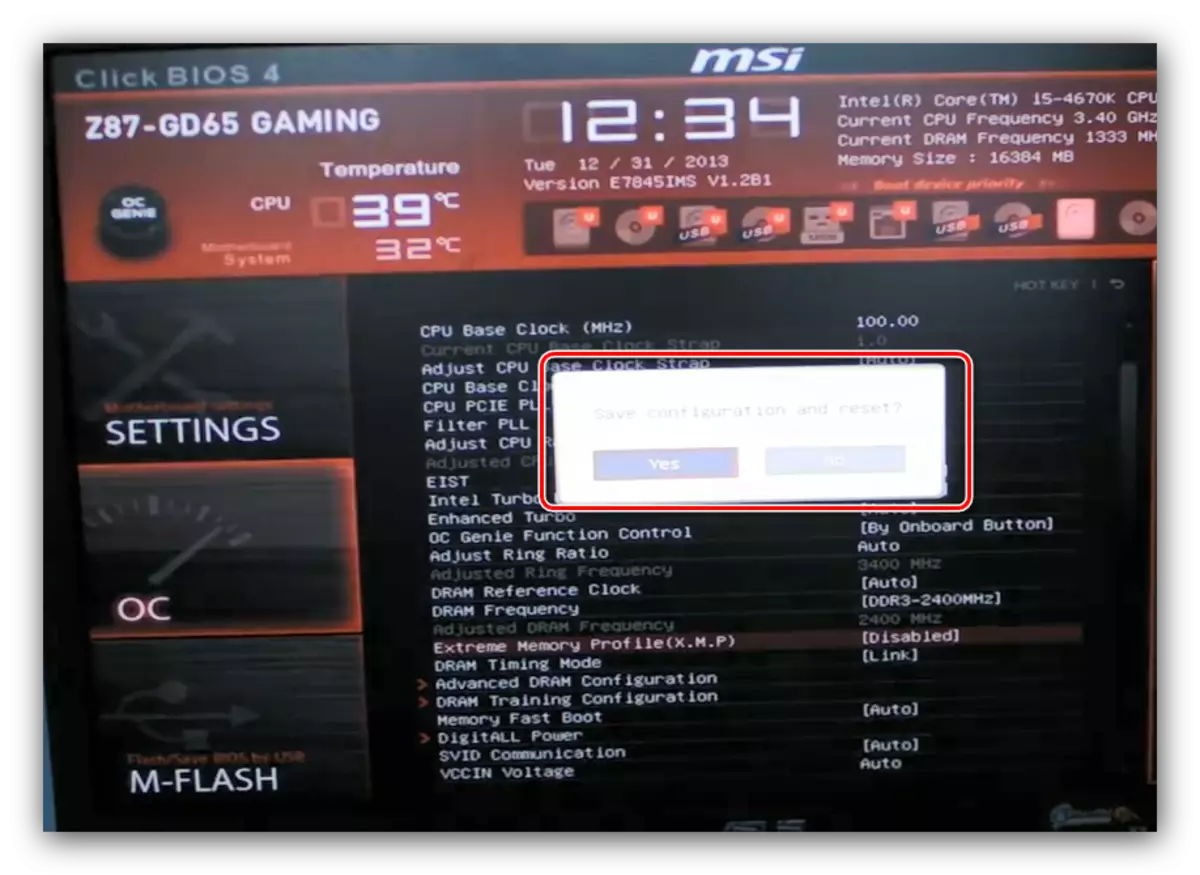
Байгуулах
Энэ нь BIOS-ийн олон янзын давтамжийг давтамжийн давтамжийг тохируулах аргын тайлбарыг дуусгах явдал юм. Эцэст нь хэлэхэд, бид таны хийж байгаа зүйлийг ойлгоход л эдгээр параметрүүдийг л өөрчлөх хэрэгтэй.
